一、站點數已滿不能登錄erp的癥狀
主要防止用戶異常退出(比如網絡中斷引起)后,其賬戶還占著已購買的總站點數,導致別人無法正常登錄,如下圖:
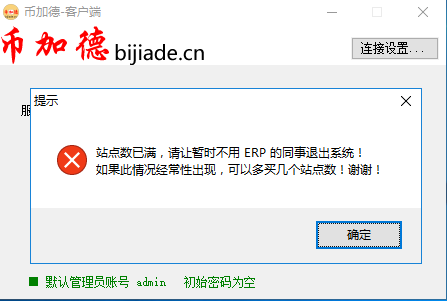
圖:站點數已滿無法登錄
二、如何強行踢出erp客戶端
在“幣加德-服務端”,點【管理在線用戶】,如下圖。
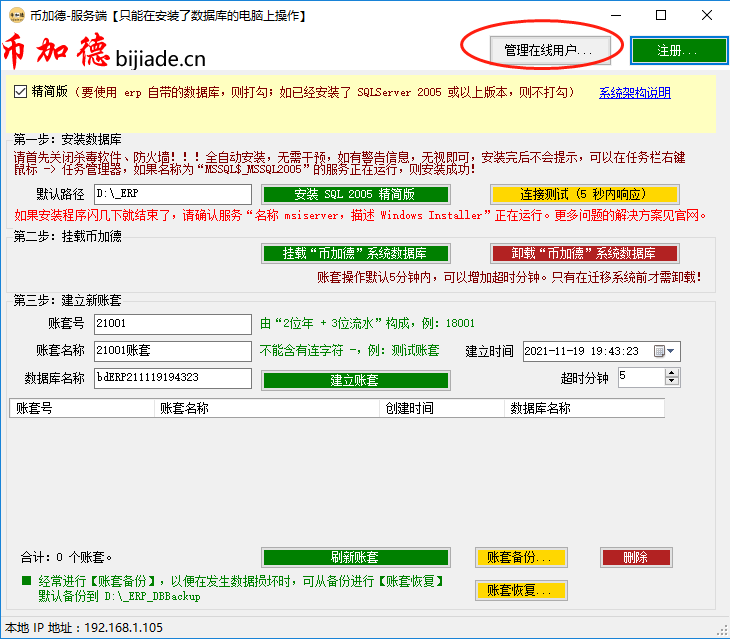
圖:ERP服務端
在打開的“管理在線用戶”窗口中,點【刷新】查看當前有哪些erp客戶端在線,選中要退出用戶所在的行頭,點【強行退出】即可,如下圖:
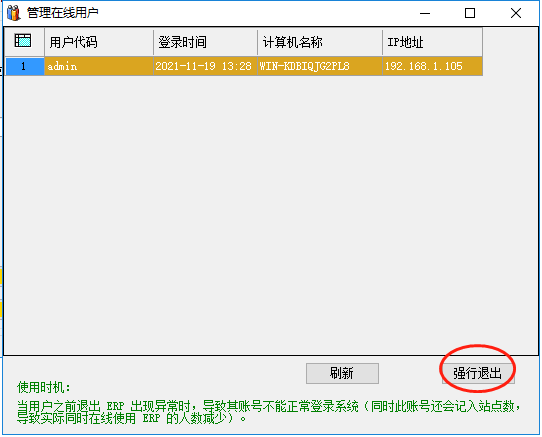
圖:管理在線用戶
三、erp客戶端被強行踢出后的反應
如果某用戶正在使用ERP系統,此時在服務器上把該用戶強行退出后,則該用戶的ERP系統會彈出提醒,點【確定】后,系統退出,可以再次登錄使用系統,如下圖:
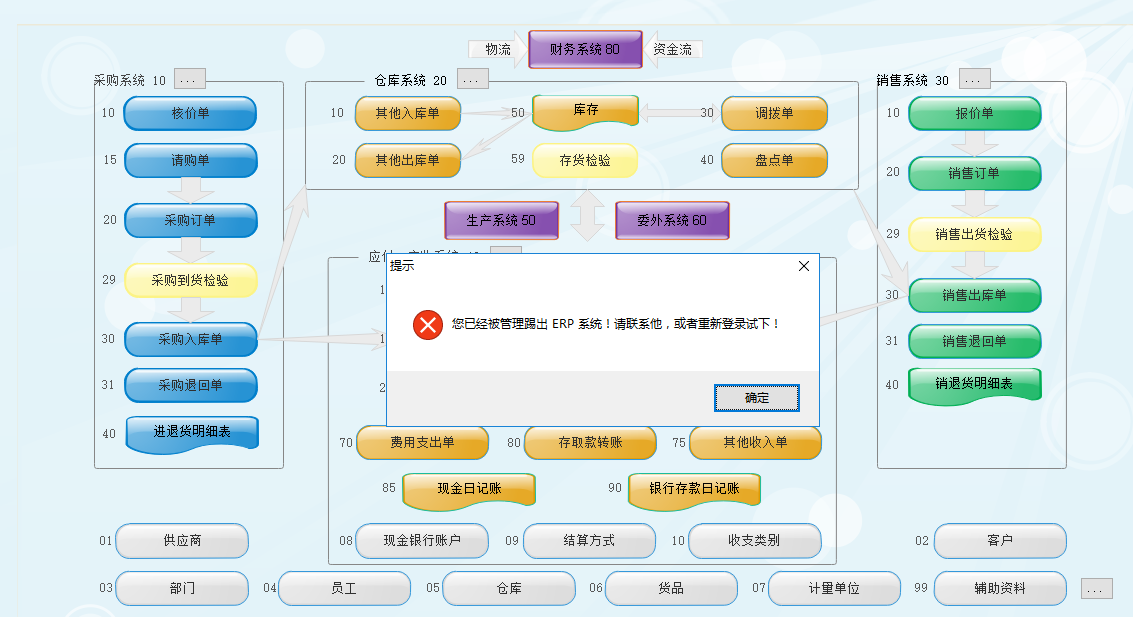
圖:被強行退出用戶的系統提示
]]>
提示:
- 建設安裝WPS,個頭小,很方便,幣加德ERP系統都是在WPS表格的環境下測試打印格式設計的,與微軟Excel兼容。
一、單據打印入口
幣加德ERP的單據打印格式是在Excel的基礎上增加了一些規格。以銷售出庫單為例,選中要打印的單據行,點【打印】,彈出打印對話框,確保“只讀”沒有勾選(否則修改后的Excel模板無法保存),點【打開Excel模板】,如下圖。
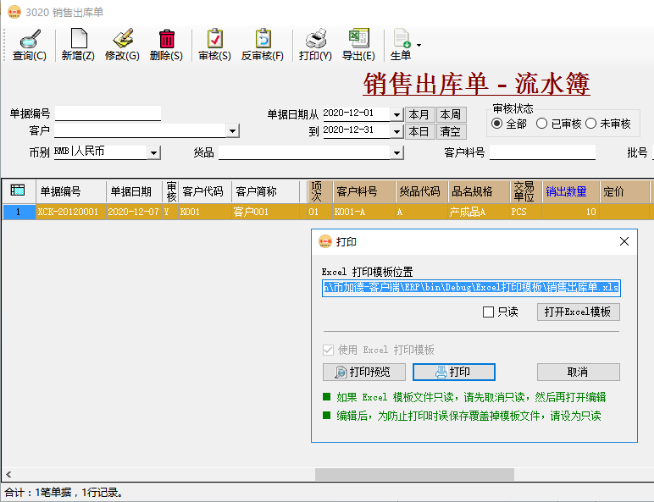
圖:銷售出庫單
提醒:為了防止Excel模板在打印過程中誤保存覆蓋,建議在ERP上線時把所有設計好的模板備份一下,Excel打印模板位置在ERP客戶端根目錄下的“Excel打印模板”子目錄下。
同時,設計好打印格式后,保存并關閉Excel模板文件,并把上圖中的“只讀”打勾,這樣模板文件就是只讀的,不會被誤保存覆蓋。
二、單據打印設計
系統用打開Excel的默認程序打開打印模板(筆者建議安裝免費的WPS個人版,兼容微軟Office,大多數情況下可以替代微軟Office,甚至更好用,它體積很小,100M多點,很容易從網上下載,并把WPS設為打開Excel的默認程序。如果偶爾需要用微軟Office打開其他文檔時,可以右鍵鼠標,選擇打開方式),如下圖。

圖:單據打印格式設計
設計打印格式時,有3個注意的地方:
①數據字段用方括號括起來。數據字段在打印時,會用實際數據替代,需要注意的是數據字段必須在“銷售出庫單-流水簿”中存在,否則,打印時會置空。
②單身標題行下有一行樣例。為了輔助設計,要不然不好估算每列到底該多寬,在打印時,會自動刪除樣例行。
③單身模板行前要有個星號。這個很關鍵,星號“*”會告訴系統單身可能有多行,需要根據實際進行填充,比如某張銷售出庫單有5行,打印時就會顯示5行。
如果需要打印公司LOGO或者簽章,只需把相關圖片插入到Excel即可。
提醒:為了使簽章隨著數據增多自動往下移動,有一個小技巧,這個屬于Excel技巧:把圖片的上邊框對準到你希望在表格行數增加時它靠著的那一條線。你可以通過調整其上面某行的行高,來檢驗簽章是否跟著動,如果跟著動,就成功了!如果不跟著動,說明簽章圖片的上邊框還未靠到那條線。
為了使簽章看起來和文章融為一起,需要把簽章圖片處理成GIF透明格式,然后再插入到Excel打印模板中。
三、單據打印
打印格式設計好之后,回到“圖23-1 銷售出庫單”界面,點【打印預覽】,如下圖。
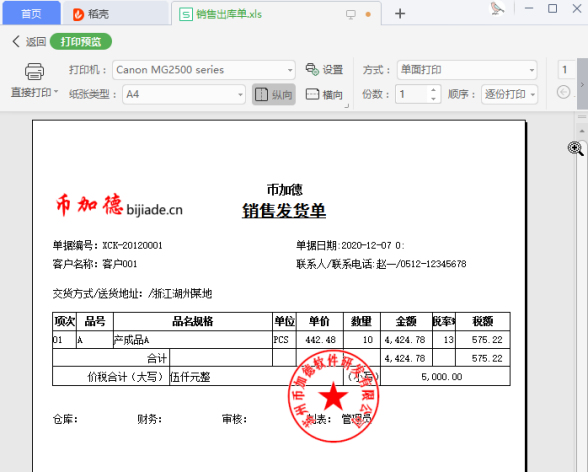
圖:打印預覽
試著在打印機打印出來,看是否完美,如需還可以再行調整,直至完美!以后日常操作無需打印預覽,直接點【打印】即可。
四、如何讓圖片透明
公司LOGO標志、蓋查等,往往都要做透明處理,才會使打印的單據顯得比較專業。可以在線處理(https://transparent.zhaoxi.net/),如下圖。也可用Firework/PS軟件處理。
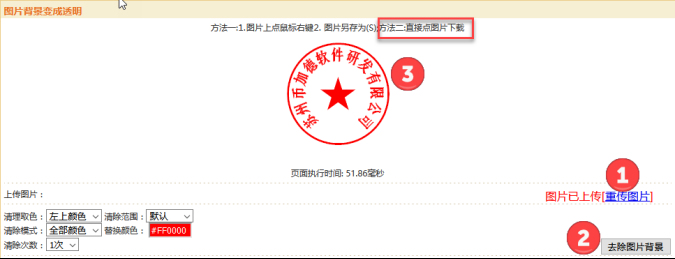
圖:圖片透明處理
]]>
一、作用
①表單擴充。根據不同行業,其產品、業務單據等可能需要更多的字段來描述,而ERP現有表單沒有相關字段時,可以通過自定義字段來解決。
②關聯取數。舉例:
- 比如把客戶資料的某些字段帶到訂單、發貨單中,打印的時候一并打印出來。
- 比如把貨品的某些字段帶到訂單身、發貨單身中。
- 比如客戶下訂單時,對每個產品項次都有QC要求,可以自動帶到銷售出庫單中,以便發貨檢驗人員核對。
二、界面
通過單據界面的【設置】按鈕可以打開“自定義字段”窗口,如下圖。
字段名:自定義字段合計12個,名稱為z01~z12。
是否顯示:勾選后,才會在表單中顯示自定義字段。
標簽:自定義字段顯示的中文名。
控件類型:文本、數字、日期、下拉框、下拉表、單選框、公式。
控件顏色:普通?– 白色背景、黑色標簽;
非空?– 藍色背景、黑色標簽;
只讀?– 灰色背景、黑色標簽;
主鍵?– 藍色背景、紅色標簽。
小數位數:1~6位。(僅當控件類型為數字時有效)
下拉框內容:雙擊打開數據編輯器,如圖27-3。(僅當控件類型為“下拉框”時有效)
下拉表內容:客戶、供應商、部門、員工、倉庫。(僅當控件類型為“下拉表”時有效)
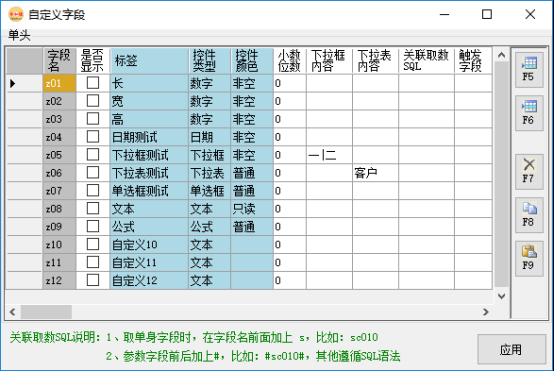
圖:自定義字段界面
關聯取數SQL:雙擊打開SQL公式生成器,如下圖。(僅當控件類型為“公式”時有效)
觸發字段:由哪個字段觸發當前自定義字段。
erp系統管理-單據自定義字段-圖1
圖:下拉框數據編輯器
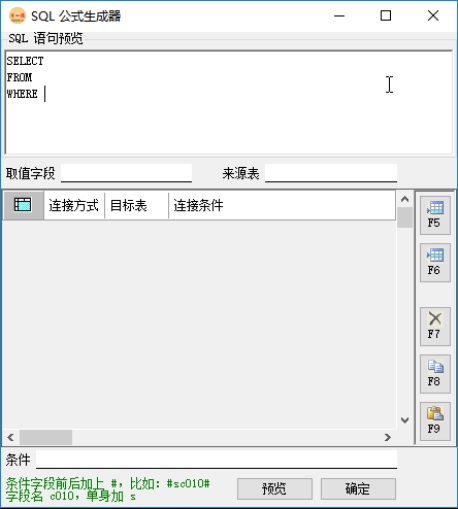
圖:公式生成器
提示:關于“SQL 公式生成器”,這里僅給出界面,后面再用具體實例來詳解。
三、自定義字段實戰
1、貨品資料增加“長”、“寬”、“高”字段
在貨品新增界面點【設置】,如下圖,在打開的自定義字段窗口,進行設置,最后點【應用】,最終效果如下圖。
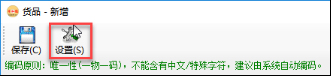
圖:打開自定義字段

圖:設計自定義字段

圖:最終效果
自定義字段和系統內置字段一樣,也會顯示在貨品清單界面,如下圖。
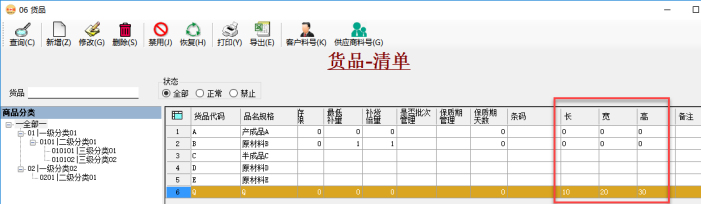
圖:貨品清單界面的自定義字段
2、銷售訂單的單頭增加“包裝要求”字段,單身增加“長”、“寬”、“高”字段(在單身選取貨品代碼時,自動帶出值)
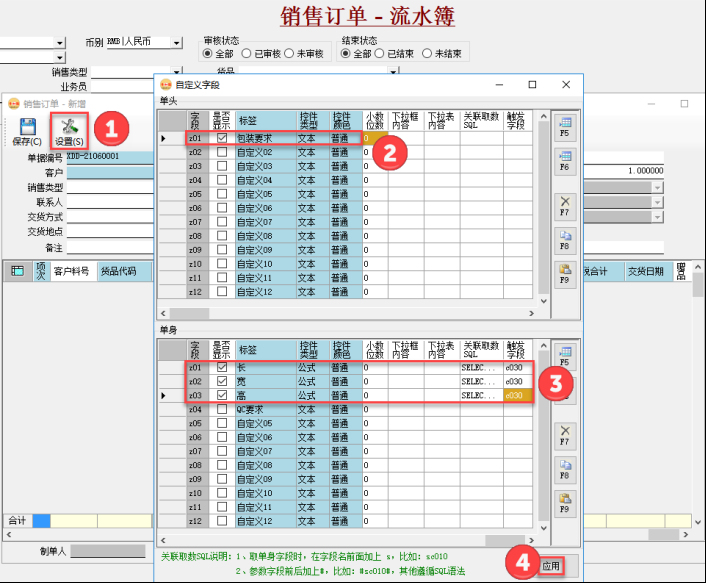
圖:銷售訂單自定義字段設計
以上圖中的自定義字段“長”為例,雙擊“關聯取數SQL”欄位對應的單元格,如下圖。這里與一般SQL語法不同的地方在于“#sc030#”:“c030”表示數據庫字段名,如果是單身字段需在前面加上“s”,一對井號表示從當前單據界面的字段取值。
生成SQL公式有2種方法:
方法1:直接寫SQL語句。(適合對SQL語法比較熟悉的用戶)
方法2:通過填寫輔助界面,最后點【預覽】生成SQL語句。(適合普通用戶)

圖:SQL公式生成器
提示:在使用“SQL 公式生成器”時,通常需要查閱“數據字典”,找出哪個表,以及需要取哪個字段。
除了借助于“數據字典”外,幣加德ERP還提供了更快捷的方式,一般的單據界面都可以通過點擊單身的字段標簽(或單身的列頭字段)獲取字段名,通過點擊單頭空白處(或單身空白處)(不能有遮擋)獲取表名,獲取的字段名(表名)會自動填寫到“SQL公式生成器”的當前光標位置。
以取貨品資料的自定義字段“長”為例,把“SQL公式生成器”窗口與“貨品-修改”窗口并排放到一起,并把光標定位到“SQL公式生成器”要取值的地方(比如“取值字段”/“來源表”等),這樣的話,再去點擊“貨品-修改”窗口的字段或空白,可以及時看到操作響應,如下圖。
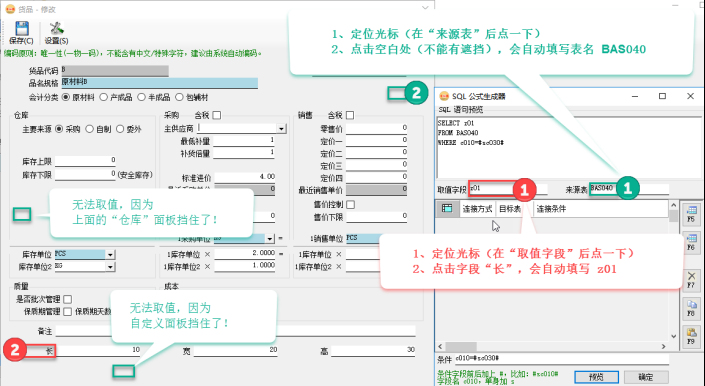
圖:通過點擊獲取字段名(表名)
如果不是像貨品資料只是簡單的表單,而是像銷售訂單,有單頭和單身,獲取字段(表)的方法也是一樣的,如下圖。
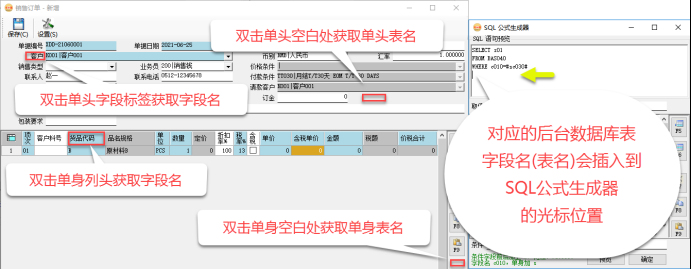
圖:SQL語句輔助填寫
觸發字段(在“圖:銷售訂單自定義字段設計”最后一列):表示何時讓系統運行“關聯取數SQL”。本實戰演練中,觸發字段為“貨品代碼”,當在其選擇時,自動帶出“長”、“寬”、“高”字段的值,和上面講述的類似,也有2種方法:其一、查詢“數據字典”,找出銷售訂單身的貨品代碼是哪個字段;其二、把銷售訂單窗口和自定義字段窗口,并排放置在一起,選中要填寫的“觸發字段”單元格,然后點擊“貨品代碼”,它對應的字段名稱會自動填寫到觸發字段單元格,如下圖。
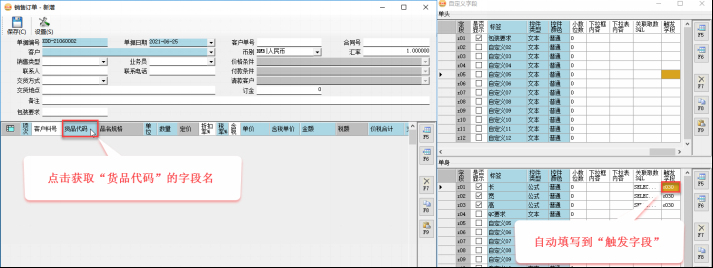
圖:點擊單據字段,自動填寫自定義字段窗口的“觸發字段”
自定義字段設計完成后,重新打開單據,調整單頭高度(以便可以顯示出自定義字段),可以看到單頭自定義的“包裝要求”字段和單身的“長”、“寬”、“高”字段,當選擇貨品代碼后,自動根據上面步驟設置的取數SQL語句,到貨品資料里面找出此貨品的長、寬、高的值,并自動帶入到單身的自定義字段(長/寬/高)中,如下圖。

圖:通過觸發字段自動帶出自定義字段的值
當銷售訂單保存后,在流水簿界面可以看到自定義的字段,如下圖。
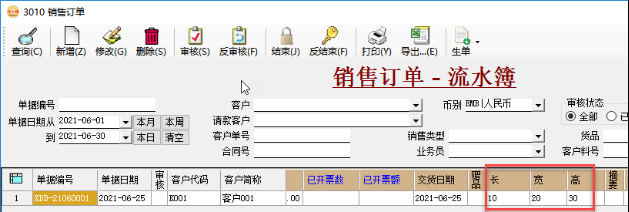
圖:流水簿界面的自定義字段
提示:銷售訂單的單頭、單身通過自定義字段進行擴充后,不但可以滿足個性化的業務需求,而且也為個性化的打印需求提供了數據來源,幣加德ERP的單據打印使用普通的Excel文件作為模板,只要在流水簿界面有的字段,都可以在Excel模板文件中引用,進而打印出來,詳見前面“單據打印格式設計”。
3、把銷售訂單頭中的“客戶單號”,帶到銷售出庫單的單身自定義字段中
最終效果如下圖。銷售出庫單的自定義字段設計。
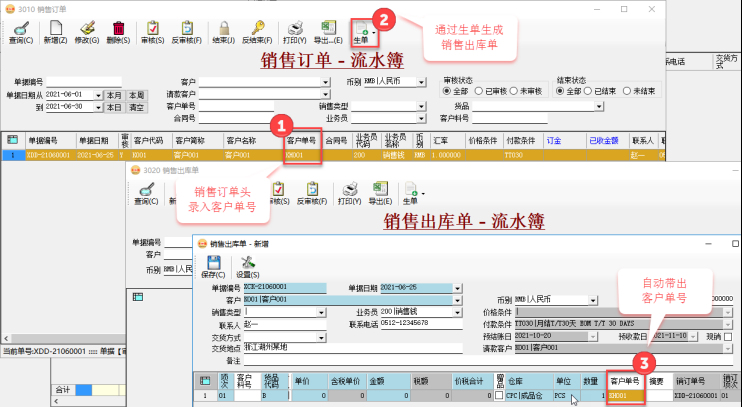
圖:把銷售訂單頭中的“客戶單號”,帶到銷售出庫單的單身自定義字段中
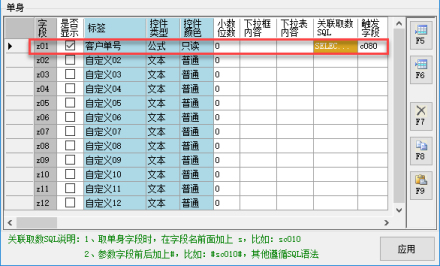
圖:銷售出庫單的自定義字段設計
觸發字段:數量。保證只要錄入數量,系統都會執行“關聯取數SQL”。
關聯取數SQL:這是實戰部分最為復雜的案例,前面的案例只涉及單表查詢,此處涉及多表關聯查詢,其他知識點與前面一樣。如下圖。
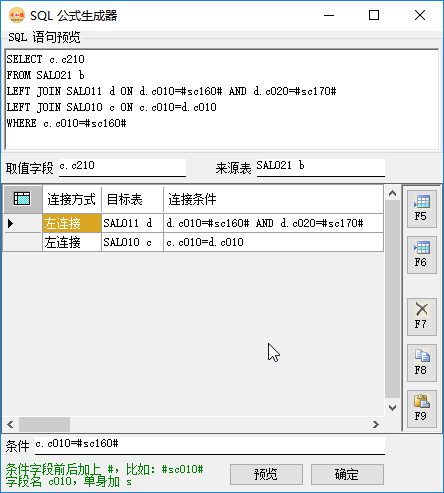
圖:把銷售訂單頭中的“客戶單號”,帶到銷售出庫單的單身自定義字段中
多表連接,舉例分析:以訂單表、訂單明細表為例,進行左連接查詢,如下表。
表:訂單表
| 單號(主鍵) | 日期 | 客戶 |
| XDD-21010001 | 2021-01-01 | 客戶甲 |
| XDD-21010002 | 2021-01-01 | 客戶乙 |
表:訂單明細表
| 單號(主鍵) | 項次 | 貨品 | 數量 |
| XDD-21010001 | 01 | A | 100 |
| XDD-21010001 | 02 | B | 200 |
表:“訂單表”左連接“訂單明細表”
| 單號 | 日期 | 客戶 | 項次 | 貨品 | 數量 | 備注說明 |
| XDD-21010001 | 2021-01-01 | 客戶甲 | 01 | A | 100 | 不管是連接、左連接、右連接,這2行都會顯示(主鍵匹配) |
| XDD-21010001 | 2021-01-01 | 客戶甲 | 02 | B | 200 | |
| XDD-21010002 | 2021-01-01 | 客戶乙 | 如果非左連接,這行不會顯示 |
]]>
打開【系統設置】/【單據編碼設置】,如下圖,系統所有單據及編碼方式都在這里,這里的編碼方式只提供了一種“前綴-年月+流水號(4碼)”,例如采購訂單的單號為:CDD-21010001。
這個模塊在ERP系統上線時用不到,在平時也很少用,最主要的一個作用就是當某個單據刪除了好幾張單子,接著再錄入新單時,系統自動產生的單號不連號,有2個辦法:
(1)在新增單據時,手工填寫空缺的單號;
(2)在“單據編碼設置”這里,找到對應的“年月”,然后把“當前單號”改為系統中當前年月單據的最大單號,最后點【保存】,下次新增相關單據時,就連號了。
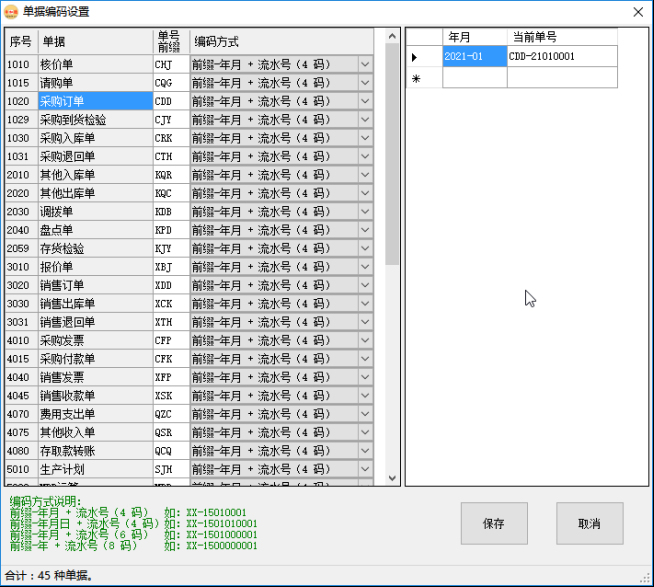
圖:單據編碼設置
提醒:根據筆者多年的ERP實施經驗,如果系統提供了多種編碼方式供選擇,有的用戶時不時會嘗試更換一種新的方式,導致系統編碼不一致,即難看,也易導致系統出錯。
系統默認的前綴為3位大寫字母,其含義為子系統和單據名稱的漢語拼音的字母,C開頭的表示采購系統,X開頭的表示銷售系統,K開頭的表示庫存,S開頭表示生產系統,W開頭表示委外系統。如下表。
表:單據編碼前綴表
| 子系統 | 單據 | 前綴 | 單據 | 前綴 | 單據 | 前綴 | 單據 | 前綴 |
| 采購 | 核價單 | CHJ | 請購單 | CQG | 采購訂單 | CDD | ||
| 采購入庫單 | CRK | 采購退回單 | CTH | 采購發票 | CFP | 采購付款單 | CFK | |
| 銷售 | 報價單 | XBJ | 銷售訂單 | XDD | ||||
| 銷售出庫單 | XCK | 銷售退回單 | XTH | 銷售發票 | XFP | 銷售收款單 | XSK | |
| 倉庫 | 其他入庫單 | KQR | 其他出庫單 | KQC | 調撥單 | KDB | 盤點單 | KPD |
| 資金 | 費用支出單 | QZC | 其他收入單 | QSR | 存取款轉賬 | QCQ | ||
| 計劃 | 生產計劃 | SJH | ||||||
| 生產 | 工單 | SGD | 生產領料單 | SLL | 生產退料單 | STL | ||
| 工藝派工 | SPG | 工藝報工 | SBG | 生產入庫單 | SRK | 生產退回單 | STH | |
| 委外 | 委外工單 | WGD | 委外發料單 | WFL | 委外退料單 | WTL | ||
| 委外入庫單 | WRK | 委外退回單 | WTH | |||||
| 總賬 | 會計憑證-記 | ZPZ | ||||||
| 資產 | 資產增加單 | ZZJ | 資產減少單 | ZJS | 資產轉移單 | ZZY | 使用狀況 變動單 |
ZZK |
| 資產折舊單 | ZZJ | |||||||
| 檢驗 | 采購 到貨檢驗 |
CJY | 委外 進貨檢驗 |
WJY | 存貨檢驗 | KJY | 生產 入庫檢驗 |
SJY |
提醒:與“編碼方式”一樣,“單據前綴”系統雖然允許修改,但是強烈不建議用戶修改,系統采用3碼作為前綴是經過深思熟慮的,這樣編碼的好處是全盤考慮,只要看到單號,就知道是哪個子系統的什么單據。如果隨意修改的話,可能會引起歧義,也就是說不同單據可能擁有同一單號。
]]>應付子系統參數定義了相應的會計科目,如下圖。
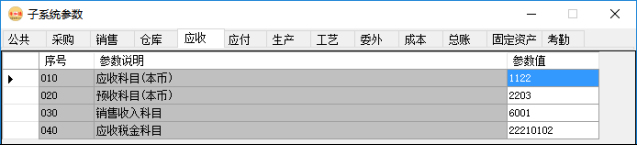
圖:子系統參數-應收
]]>
- 是否貨位管理:啟用后,所有的出入庫單據的單身都會顯示“貨位”字段,且必填。
ERP中貨位用3位阿拉伯數字表示(001~999),在現場貨位標識時要有規則(做到給定一個貨位就知道實際大概在哪個區域),找貨時,系統會顯示倉庫/貨位。
對于某些重要客戶,如果希望貨位相對固定的話,可以在現場樹立牌子,引導倉庫人員操作(比如:A客戶貨位001~050;B客戶貨位051~100)。
啟用貨位管理后,有的貨品如不需貨位管理,則貨位字段保留系統默認的 *** 【3個星號】即可。
- 是否批號管理:啟用后,所有的出入庫單據的單身都會顯示“批號”字段,且必填。另外,如果貨品資料的“是否批號管理”未勾選,則該貨品無需批號管理(批號為9個*)。
ERP中批號生成規則是“yyMMddxxx”,表示2位年度,接著2位月份,再接著2位日期,最后加上3位流水號。例如:某貨品,2021年1月1日的第一批入庫的批號為“210101001”,第二批入庫的批號為“210101002”,以此類推。
啟用批號管理后,如果有的貨品不需要批號管理(貨品資料的批號管理字段沒有勾選),則在批號字段保留系統默認的9個星號 ********* 【9個星號】即可。
提醒:ERP啟用批號管理后,單身會顯示批號字段(為必填字段),雙擊批號單元格打開“貨品庫存選擇”窗口,選擇要出庫的批號所在行的行頭,點【確定】把批號自動帶到出庫單身批號字段(【帶回批號】默認勾選)。勾選【帶回倉庫】,會把倉庫帶回到出庫單身倉庫字段。勾選【帶回數量】,會把庫存數量帶回到出庫單身數量字段。
如果選擇多行,則會把多行庫存數據帶到出庫單身。
“先進先出”:庫存選擇窗口中的貨品按照批號的先后順序排序(可點擊列頭排序)。
何時更新庫存?在錄入單據時,庫存選擇窗口中的數量不會因挑選而減少,只有在單據保存并審核后,才會更新庫存。
- 批號生成規則:系統統一的規則為:2位年+2位月+2位日+3位流水號。
- 是否允許負庫存:啟用后,庫存不足的單據無法審核(會有提示窗口)。
- 是否存貨雙單位管理:啟用后,所有的出入庫單據的單身會顯示“單位2”和“數量2”字段,且必填。
為了更好地理解單位換算關系,請看輔助理解表,如下表。
表:單位換算輔助理解表
| 采購單位(KG) | 銷售單位(PCS) | |
| 庫存單位(PCS) | 一公斤等于多少件? | 1 |
| 庫存單位2(KG) | 1 | 一件等于多少公斤? |
“庫存單位2”為存貨輔助單位。采購模塊使用“采購單位”及其換算關系,銷售模塊使用“銷售單位”及其換算關系。“采購單位/銷售單位/庫存單位/庫存單位2”這4個單位可以各不相同。
除了“銷售出庫單/銷售退回單”以外,所有涉及“庫存單位/庫存單位2”都是按采購單位的換算關系進行換算。
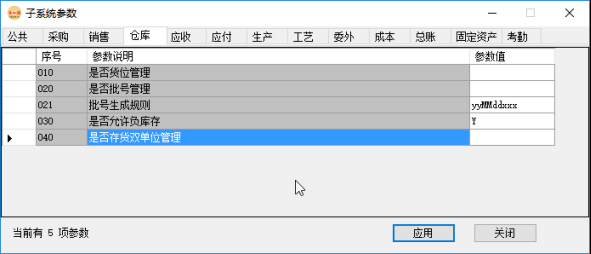
圖:子系統參數-倉庫
]]>
銷售價格的控制,是否允許出超等,由系統參數決定,打開【系統設置】/【子系統參數】,點【銷售】,如下圖。
- 售價 < 報價(放行|警告|禁止):設為“禁止”可以防止銷售訂單/銷售出庫單/銷售退回單的價格低于報價單的價格,一旦錄入低于報價單的價格,系統會彈出禁止窗口,并把所有單價相關的字段清零。
- 銷售訂單必須由報價單生成:流程控制,啟用后,手工錄入的銷售訂單無法保存。
- 銷售出庫單必須由銷售訂單生成:流程控制,啟用后,手工錄入的銷售出庫單無法保存。
- 銷售退回單必須由銷售訂單生成:流程控制,啟用后,手工錄入的銷售退回單無法保存。
- 是否允許超出:不允許超出時,如果銷售出庫單項次數量大于訂單項次數量,則在單身項次錄入數量時彈出禁止窗口,并把數量改為訂單剩余數量。
- 默認倉庫:銷售出庫單/銷售退回單的單身字段倉庫的默認值。
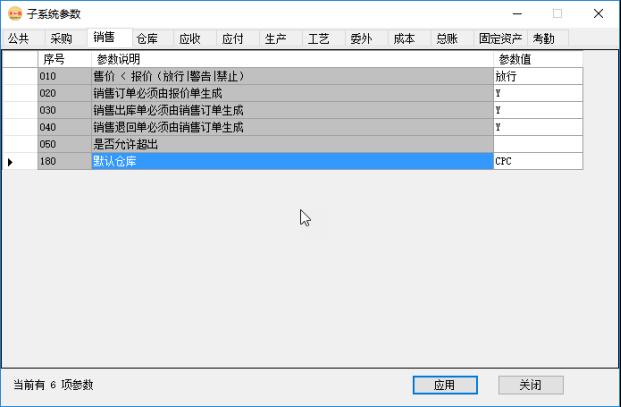
圖:子系統參數-銷售
二、計算邏輯
單據身涉及單價、含稅單價、金額、稅額、價稅合計,其計算邏輯:
不含稅:金額 = 數量 ? 單價
稅額 = 金額 ? 稅率
價稅合計 = 金額 + 稅額
含稅單價 = 價稅合計 ÷ 數量
含稅: ?價稅合計 = 數量 ? 含稅單價
稅額 = [價稅合計 ÷(1+稅率)]? 數量 ? 稅率
金額 = 價稅合計 – 稅額
單價 = 金額 ÷ 數量
三、關聯生單
通過系統生單操作,不僅加快了單據的錄入速度,最重要的是把單據背后的業務關聯起來了,如下表。
表:單據生單關聯表
| 源單據 | 目標單據/源單據 | 目標單據/源單據 | 目標單據 |
| 報價單 | 銷售訂單 | 請購單 | |
| 銷售出庫單 | 銷售發票(藍字) | ||
| 銷售收款單 | |||
| 銷售退回單 | 銷售發票(紅字) | ||
| 銷售退款單 | |||
| 銷售發票(預開) | |||
| 銷售收款單(預收) |
]]>
采購價格的控制,是否允許入超等,由系統參數決定,打開【系統設置】/【子系統參數】,點【采購】,如下圖。
- 標準進價(標準進價|最近采購單價):是取貨品資料里面的“標準進價”,還是取“最近采購單價”(在采購訂單/采購入庫單審核時自動更新此值)。
- 進價 > 核價(放行|警告|禁止):設為“禁止”可以防止采購訂單/采購入庫單/采購退回單的價格高于核價單的價格,一旦錄入高于核價單的價格,系統會彈出禁止窗口,并把所有單價相關的字段清零。
- 是否允許超入:不允許超入時,如果采購入庫單項次數量大于訂單項次數量,則在單身項次錄入數量時彈出禁止窗口,并把數量改為訂單剩余數量。
- 默認倉庫:采購入庫單/采購退回單的單身字段倉庫的默認值。

圖:子系統參數-采購
二、計算邏輯
單據身涉及單價、含稅單價、金額、稅額、價稅合計,其計算邏輯:
不含稅:金額 = 數量 ? 單價
稅額 = 金額 ? 稅率
價稅合計 = 金額 + 稅額
含稅單價 = 價稅合計 ÷ 數量
含稅: ?價稅合計 = 數量 ? 含稅單價
稅額 = [價稅合計 ÷(1+稅率)]? 數量 ? 稅率
金額 = 價稅合計 – 稅額
單價 = 金額 ÷ 數量
三、關聯生單
通過系統生單操作,不僅加快了單據的錄入速度,最重要的是把單據背后的業務關聯起來了,如下表。
表:單據生單關聯表
| 源單據 | 目標單據/源單據 | 目標單據/源單據 | 目標單據 |
| 請購單 | 采購訂單 | 采購入庫單 | 采購發票(藍字) |
| 采購付款單 | |||
| 采購退回單 | 采購發票(紅字) | ||
| 采購退款單 | |||
| 采購發票(預收) | |||
| 采購付款單(預付) |
參考(其他大型復雜系統,要搞懂,且設置正確,需要付出不小的努力):
允許超申請數量采購
參數說明:用以控制能否超采購申請下達采購訂單
勾選,采購訂單數量不受采購申請單數量的控制,訂單數量允許超過申請
不勾選,采購訂單數量超過采購申請單數量時不允許保存。
保質期檢查強度
選項:不予控制,預警提示,禁止交易
參數說明:用以控制收貨單、入庫單保存時檢查保質期不在合理時間范圍內的處理方式
不予控制,則不檢查保質期即允許保存單據。
預警提示,則檢查發現保質期不合理后給用戶提示,用戶確認后可用保存。
禁止交易,則保質期不在合理時間范圍內則不允許保存單據。
訂單變更方式選擇
選項:單選
參數說明:啟用訂單變更單:允許使用采購訂單變更單進行采購訂單變更,詳情可參考采購訂單變更單
直接訂單變更(不支持審批流):直接通過采購訂單中功能修改變更對訂單進行修改,可修改已審核的單據。
啟用訂單新變更單(支持自定義字段變更和審批流):通過采購訂單新變更單對單據進行變更,詳情可參考采購訂單新變更單
采購退料時自動創建補貨訂單
選項:復選框
參數說明:用以控制補料方式為【創建補料訂單】的退料單審核時是否自動生成補料采購訂單
勾選,則退料單審核時自動生成補貨采購訂單。
不勾選,則退料單審核時不自動生成補貨采購訂單。
業務組數據隔離
選項:復選框
參數說明:用以控制采購員查詢權限是否要按所在采購組別進行隔離
勾選,則采購員只能看到自己組別或無組別的采購數據
不勾選,則采購員可以看到所有的采購數據
調價表審核時自動生效
選項:復選框
參數說明:用以控制調價表審核時是否自動生效
勾選時,調價表審核即生效
不勾選時,調價表需要手動生效
允許不合格品入庫
選項:復選框
參數說明:用以控制采購入庫單是否允許不合格品入庫
勾選時,則采購入庫單上可以自動生成所有入庫類型的分錄;
不勾選時,則采購入庫單只會自動生成合格入庫和讓步接收入庫類型的分錄;
注意:物料啟用質量檢驗時,可以根據質量檢驗結果在采購入庫單上自動生成各種入庫類型的分錄,包括合格品入庫、讓步接收入庫、工廢入庫、料廢入庫、不合格入庫五種類型,具體入庫類型與收料單上的檢驗結果有關。
已關閉的訂單可以變更
選項: 復選框
參數說明:用以控制已經業務關閉的采購訂單是否可以變更
勾選時,則采購訂單關閉還可以下推變更單
不勾選時,則采購訂單關閉不可以下推變更單
配額物料只能配額生成訂單
選項: 復選框
參數說明:用以控制基礎資料物料勾選配額管理是否只能通過配額下單生成訂單
勾選時,則物料勾選配額管理,這個物料只能通過配額下單生成訂單
不勾選時,則物料勾選配額管理,這個物料可以通過配額下單生成訂單,也可以通過其他途徑或手工現在訂單
收料檢驗后合格品自動入庫
選項: 復選框
參數說明:用以控制收料通知單中的合格品在檢驗單審核時自動生成采購入庫單
勾選時,則收料通知單下推檢驗單后合格品自動生成采購入庫單
不勾選時,則收料通知單下推檢驗單后合格品不會自動生成采購入庫單,需要手工通過收料通知單下推生成
收料檢驗后不合格品自動退料
選項: 復選框
參數說明:用以控制收料通知單中的不合格品在檢驗單審核時自動生成采購退料單
勾選時,則收料通知單下推檢驗單后不合格品自動生成采購退料單
不勾選時,則收料通知單下推檢驗單后不合格品不會自動生成采購退料單,需要手工通過收料通知單下推生成
入庫取即時匯率
選項: 復選框
參數說明:用以控制采購訂單到入庫單時匯率攜帶還是取即時匯率
勾選時,入庫單由上游單據下推時取即時匯率
不勾選時,入庫單由上游單據下推時攜帶上游單價的匯率
收料取即使匯率
選項: 復選框
參數說明:用以控制采購訂單到收料通知單時匯率攜帶還是取即時匯率
勾選時,收料通知單由上游單據下推時取即時匯率
不勾選時,收料通知單由上游單據下推時攜帶上游單價的匯率
訂單變更審核不自動生效
選項: 復選框
參數說明:用以控制采購訂單變更單審核時是否自動生效
勾選時,采購訂單變更單審核不自動生效,需要手工點擊生效按鈕
不勾選時,采購訂單變更單審核自動生效
合同變更審核不自動生效
選項: 復選框
參數說明:用以控制采購合同變更單審核時是否自動生效
勾選時,采購合同變更單審核不自動生效,需要手工點擊生效按鈕
不勾選時,采購合同變更單審核自動生效
配額下單可選擇無價目表和貨源清單的采購申請單
選項: 復選框
參數說明:用以控制配額下單是否可以選擇無價目表和貨源清單的采購申請單
勾選時,配額下單可以選擇無價目表和貨源清單的采購申請單
不勾選時,配額下單不能選擇無價目表和貨源清單的采購申請單
貨源清單支持輔助屬性
選項: 復選框
參數說明:用以控制貨源清單是否支持輔助屬性
勾選時,貨源清單支持輔助屬性,創建貨源清單時檢查輔助屬性是否相同,并在采購訂單和配額下單都支持輔助屬性
不勾選時,貨源清單不支持輔助屬性,創建貨源清單是不檢查輔助屬性是否相同
啟用變更查詢
選項: 復選框
參數說明:用以控制采購訂單是否支持變更查詢
勾選時,在采購訂單列表和詳細頁的業務查詢下增加變更查詢按鈕,點擊可以查詢此張采購訂單的變更記錄,用于采購訂單新變更單
不勾選時,不能使用變更查詢
啟用套件采購
選項: 復選框
參數說明:用以控制采購訂單或采購申請單新增時是否可以使用套件采購快捷下單服務
勾選時,在采購訂單或采購申請單新增時,在明細菜單欄會增加套件采購按鈕,點擊按鈕可彈出套件采購選父項物料和bom,輸入要采購套數,點擊返回數據,即可攜帶子項物料到采購訂單或采購申請上,并根據分子分母損耗之間的關系計算出采購數量和申請數量
不勾選時,在采購訂單或采購申請單上無法使用套件采購服務
啟用齊套檢查
選項: 復選框
參數說明:用以控制當啟用齊套采購時,采購訂單和采購申請保存時對子項是否齊套的檢查
勾選時,采購訂單或采購申請單保存時,檢查此父項下的子項是否齊套,此檢查是為了防止操作員誤刪除子項行,導致子項物料缺少
不勾選時,采購訂單或采購申請單保存時,不檢查是否齊套
啟用最小包裝量,最小最大訂貨量
選項: 復選框
參數說明:用于控制采購訂單的采購數量是否符合物料主數據計劃屬性頁簽中最小包裝量,最小最大訂貨量的設置,并進行數量的調整。
勾選時,采購訂單會自動的獲取物料中設置的最小包裝量,最小最大訂貨量,采購數量必須是包裝量的整數倍,或采購數量大于等于最小訂貨量,小于等于最大訂貨量。
不勾選時,采購訂單不檢查是否需要滿足最小包裝量,最小最大訂貨量的設置。
此參數需要與參數【允許超申請數量采購】搭配使用,在采購訂單采購數量調整時,會出現修改后采購數量大于申請數量的情況。
- 開賬年度:啟用ERP系統時所在年度。
- 開賬月份:啟用ERP系統時所在月份。
- 當前年度:當下年度,每月初更改此值。
- 當前月份:當下月份,每月初更改此值。
- 稅率%:系統單據默認的稅率。
- 數量保留小數位數:系統單據中數量相關字段保留的小數位數,最多6位。
- 單價、金額保留小數位數:系統單據中金額相關字段保留的小數位數,最多6位。
- 單頭只顯示第一行:單據流水簿界面,通常一行單頭對應于多行單身,啟用后顯示更簡潔,對導出Excel沒有影響,導出的數據不會隱藏。
- 表格背景顯示斑馬條紋:單據流水簿界面,相連單號顯示不同顏色,便于把每張單據看成一個整體。
- 基礎數據被引用后不可刪除(客戶、供應商):啟用后,必須把相關單據都刪除后,才可以刪除基礎資料,防止單據找不到歸屬。
- 業務單據流程先后關卡控制(采購訂單、銷售訂單、工單):啟用后,系統關聯單據間一環卡一環,體現ERP對業務的規范和控制。
- 數據庫更新日期:預留功能,用于系統數據庫表結構的升級與更新。
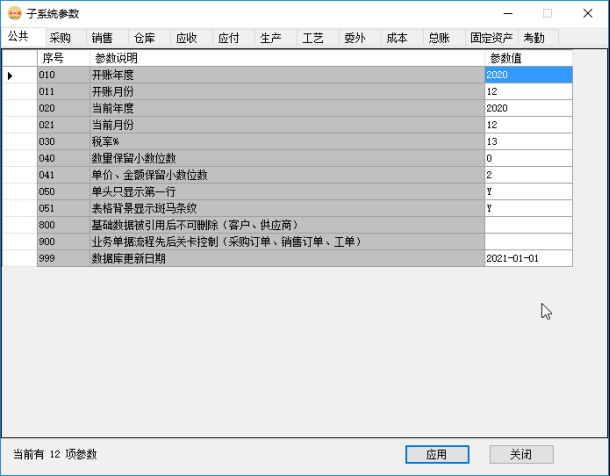
圖:子系統參數-公共
]]>
用戶設置
①模擬運行階段會比較順暢,至少不會因用戶權限不夠而卡頓;
②用戶可以從整體上熟悉ERP系統,而不是僅僅其中某幾個模塊;
③更便于用戶之間的相互學習促進,學得快的可以幫助學得慢的。
打開【系統設置】/【用戶及權限】,如下圖,點左側【用戶管理】,打開“用戶管理”界面,點【從員工導入】后載入所有員工,把不需要使用ERP的人員刪除(選中行頭,然后按“Delete”鍵刪除),最后點【保存并返回】。
權限設置
在“用戶及權限”界面,選中左側要授權的用戶,并在右側“子系統”選擇相應子系統,對應模塊會列示在表格中,只需鼠標點擊相應單元格(可以按照軟件界面的說明進行多選),然后點【授權】,這時選中的權限背景會變成綠色(鼠標點一下空白位置看得更清楚),最后點【保存】。
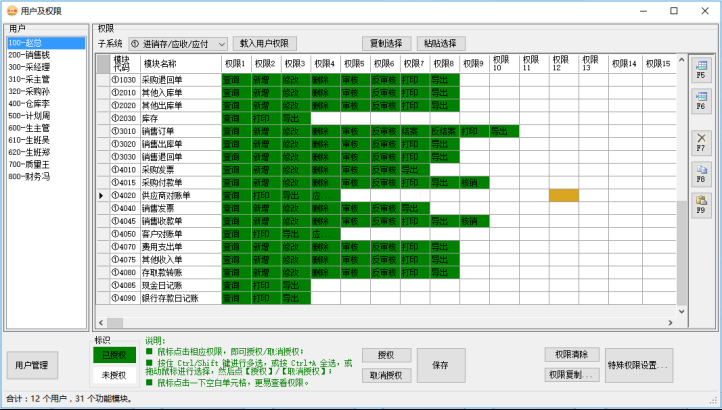
圖:權限設置
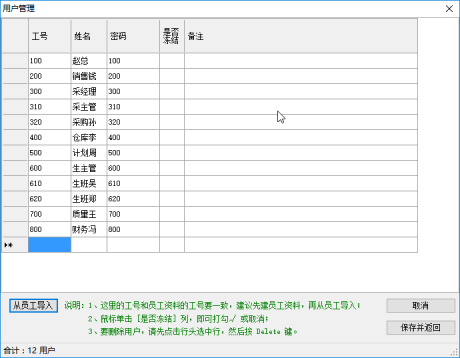
圖:用戶管理
如果用戶比較多的話,逐個授權比較繁瑣,可以每個部門挑選一個樣板用戶,先把樣板用戶的權限設置好之后,再點【權限復制】把權限復制給其他用戶,如下圖。

圖:權限復制
提醒:模塊權限與其工具欄按鈕一一對應。例如:庫存查詢模塊的工具欄有“查詢”、“打印”、“導出”3個按鈕,則對應有3個權限,如下圖。(工具欄按鈕文字必須包含權限文字,如果工具欄按鈕有…,權限只需文字即可。用戶可自行修改模塊及權限。)
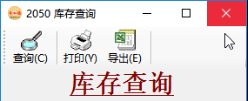

圖:模塊與權限設置關系
]]>